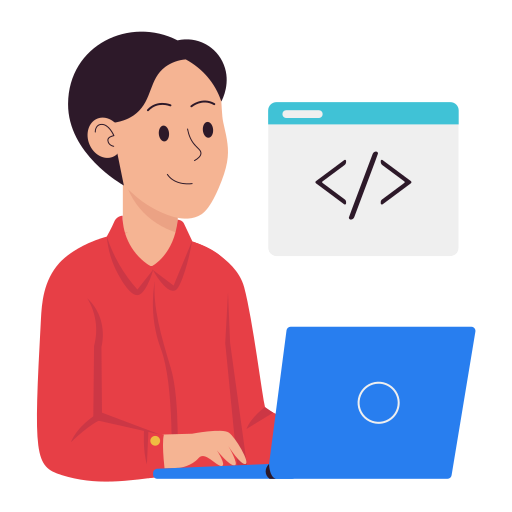Exo AI Tự Xây Dựng Siêu Cụm AI Phân Tán Tại Nhà
Ngôi nhà của bạn, Siêu cụm AI của bạn: Giải phóng Exo AI!
I. Giới thiệu: Tương lai của AI nằm ngay trong phòng khách của bạn
Hãy tưởng tượng bạn có thể chạy các mô hình AI khổng lồ mà không cần trung tâm dữ liệu hay siêu máy tính. Điều gì sẽ xảy ra nếu các thiết bị hàng ngày của bạn—điện thoại, máy tính xách tay, thậm chí cả đồng hồ thông minh—có thể hợp tác để tạo ra một bộ não AI mạnh mẽ? Đây không phải là khoa học viễn tưởng; đó là lời hứa của Exo AI.